Excel cơ bản
Hàm Max Trong Excel Là Gì? Cách Sử Dụng Hàm Max Trong Excel
Hàm max trong excel – một trong những hàm phổ biến và thông dụng, đây chính là dạng hàm cơ bản trong excel. Bạn đã biết cách sử dụng hàm max trong excel? Cú pháp của hàm max ra sao?
Nếu bạn đang muốn tìm hiểu kỹ hơn về hàm max trong excel thì đừng quá lo lắng vì trong bài viết ngày hôm nay, Hocoffice sẽ hướng dẫn đến bạn đọc chi tiết về cách sử dụng hàm max trong excel để có thể giúp bạn sử dụng thành thạo.
Mục lục bài viết
Hàm max trong excel là gì?
Hàm max trong excel – một trong những hàm quen thuộc đối với dân văn phòng? Trong học tập cũng như trong công việc hằng ngày, đôi lúc chúng ta cần phải đưa ra những tính toán và thống kê số liệu. Đặc biệt với những thống kê thường dùng như tổng chi phí, tổng doanh thu hay tổng lợi nhuận, doanh thu lớn nhất, doanh thu bé nhất… những yêu cầu như thế này đòi hỏi đơn vị nào cũng phải thực hiện.
Bởi vậy nên excel chính là một trong những công cụ không thể thiếu đặc biệt đối với dân văn phòng. Và một trong những hàm cơ bản trong excel bên cạnh các hàm or, hàm match… mà người dùng thường xuyên sử dụng đó chính là hàm max.
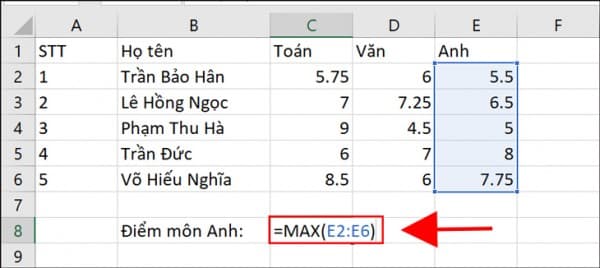
Hàm max có sẵn trong các phiên bản excel bao gồm: Excel cho Office 365, Excel 2019, Excel 2016, Excel 2013, Excel 2011 cho Mac, Excel 2010, Excel 2007, Excel 2003, Excel XP, Excel 2000.
Cú pháp hàm max trong excel
Hàm max trong excel có cú pháp như sau:
=MAX (number 1, number 2, …)
Trong đó:
– number1, [number2], …) là các đối số hoặc vùng dữ liệu. Number1 là tham số bắt buộc, các giá trị khác là tùy chọn và chứa tối đa 255 tham số number.
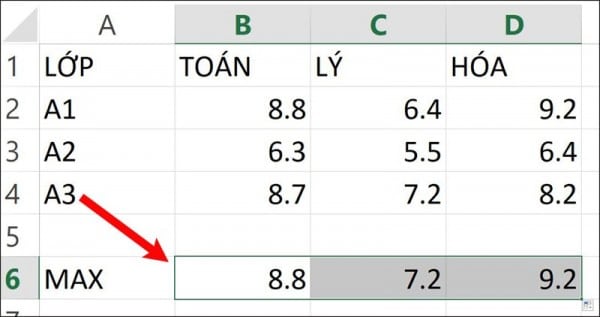
Bên cạnh đó:
– Nếu như danh sách đối số không chứa số, hàm MIN sẽ trả về giá trị 0
– Các đối số là văn bản hoặc giá trị lỗi không được chuyển thành số thì hàm sẽ báo lỗi
– Trong các trường hợp muốn tính cả các giá trị văn bản và logic
– Các giá trị logic và số dạng văn bản các bạn nhập trực tiếp vào danh sách đối số sẽ được tính giá trị đó
– Nếu đối số là mảng hay tham chiếu thì chỉ các số trong mảng hay tham chiếu đó được dùng. Còn các ô trống, giá trị logic hoặc văn bản được bỏ qua. Tuy nhiên, giá trị 0 vẫn được tính.
Hướng dẫn cách sử dụng hàm max trong excel
Bên cạnh là một hàm trang tính thì hàm max trong excel còn có thể được sử dụng như một phần của công thức trong ô bảng tính. Cùng xem qua một số ví dụ được chia sẻ dưới đây để có thể hiểu về cách sử dụng hàm max trong excel nhé!
Ví dụ 1: Hãy dùng hàm MAX để tìm ra điểm số cao nhất cho các môn học được cho trong hình minh họa về BẢNG ĐIỂM TBTK NHÓM 1 NĂM HỌC 2021-2022 bên dưới.
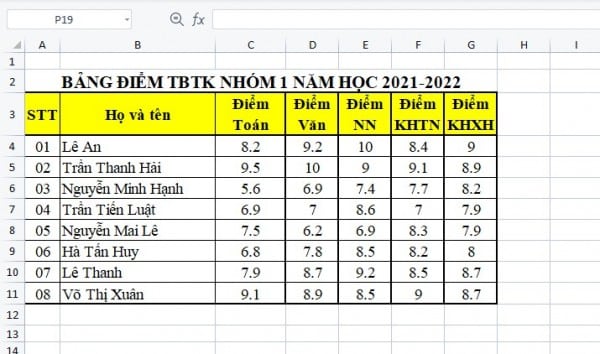
Để thực hiện việc tìm ra giá trị cao nhất cho từng môn học thỏa yêu cầu bài toán, bạn thực hiện lần lượt các thao tác sau:
Bước 1: Trong bảng dữ liệu Excel được cho bên dưới, tại ô C12, bạn nhập công thức như sau:
=MAX(C4:C11) với C4:C11 là mảng chứa giá trị được dùng lấy điểm cao nhất.
Bước 2: Nhấn ENTER để hàm Excel thực hiện quá trình hiển thị kết quả, kết quả sẽ hiển thị hình dưới đây.
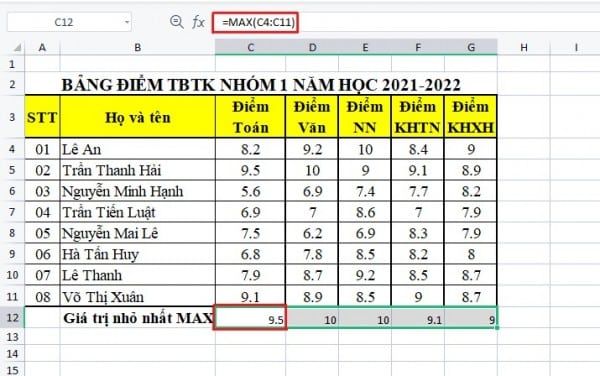
Kết quả màn hình trên bạn có thể thấy, giá trị có điểm cao nhất là 9.5.
Tiếp theo, bạn thực hiện COPY công thức cho các ô địa chỉ còn lại để nhận đầy đủ kết quả tìm giá trị có điểm cao nhất như hình trên nhé.
Ví dụ 2: Hãy sử dụng hàm MAX để trả về Số lượng Mặt hàng cao nhất trong BẢNG THỐNG KÊ KHÁCH HÀNG THÁNG 1 NĂM 2022 được cho như hình dưới đây.
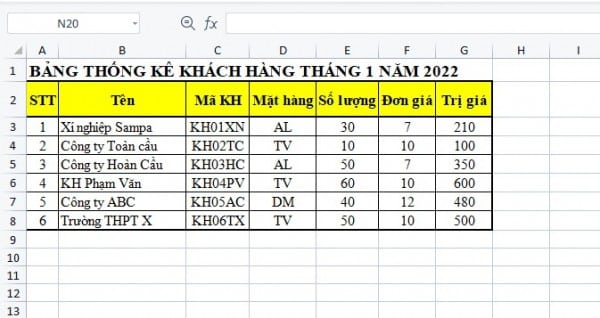
Để thực hiện quá trình tìm ra giá trị cao nhất cho Số lượng Mặt hàng ở hình trên thỏa yêu cầu bài toán, bạn thực hiện lần lượt các thao tác sau:
Bước 1: Trong bảng dữ liệu Excel được cho bên dưới, tại ô E9, bạn nhập công thức như sau:
=MAX(E3:E8) với E3:E8 là mảng chứa giá trị được dùng lấy số lượng cao nhất.
Bước 2: Nhấn ENTER để hàm Excel thực hiện bước hiển thị kết quả, kết quả sẽ hiển thị như hình dưới đây.
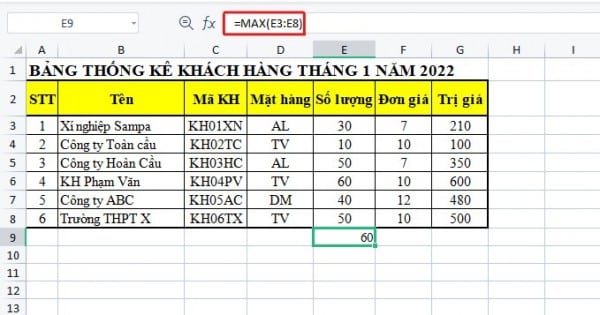
Kết quả màn hình trên bạn có thể thấy, Số lượng Mặt hàng cao nhất là 60.
Ví dụ 3: Hãy dùng hàm MAX để lấy ra giá trị cao nhất trong phạm vi bảng được cho trong hình đến số 155.
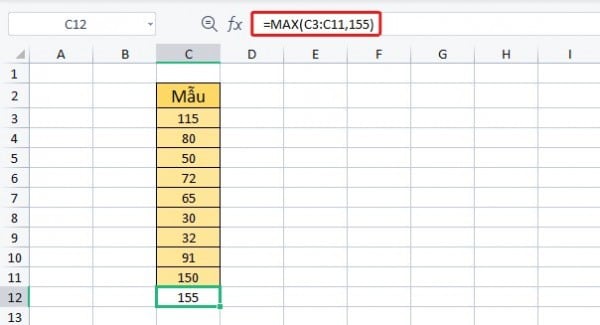
Để thực hiện yêu cầu bài toán, bạn thực hiện các bước sau:
Bước 1: Trong bảng tính Excel được cho ở dưới, tại ô địa C12, bạn nhập công thức hàm =MAX(C3:C11,155).
Bước 2: Nhấn ENTER để hàm MAX thực hiện xuất kết quả. Hình bên dưới bạn có thể thấy, khi tham chiếu từ mảng đến số 155, giá trị cao nhất là 155.
Xem thêm: Hàm Value Trong Excel | Khái Niệm Cà Cách Dùng Chi Tiết Nhất
Thế nào là hàm MAX có điều kiện và cách sử dụng
Hàm MAX có điều kiện là gì? Làm như thế nào để có thể sử dụng hàm max? Cùng tìm hiểu phần tiếp theo của bài viết để hiểu rõ hơn về hàm max có điều kiện nhé!
1. Hàm MAX có điều là gì?
Hàm Max có điều kiện là một loại hàm có điều kiện kết hợp với hàm IF cho ra kết quả chính xác khi ta muốn tìm giá trị từ bảng dữ liệu nhiều đối số.

2. Ứng dụng của hàm MAX có điều kiện
– Trong bảng dữ liệu làm việc lớn, nó sẽ giúp tìm nhanh giá trị lớn nhất một cách chính xác
– Kết hợp với được nhiều hàm khác trong Excel cơ bản.
3. Cú pháp và cách sử dụng hàm MAX có điều kiện
Hàm max có điều kiện có cấu trúc như sau:
=MAX(IF(logical test,[value_if_true],[value_if_false]))
Trong đó:
– logical test: là điều kiện được thỏa mãn.
– [value_if_true]: là cột trả về nếu như điều kiện đúng.
– [value_if_false]: là cột trả về nếu như điều kiện sai.
Ví dụ:
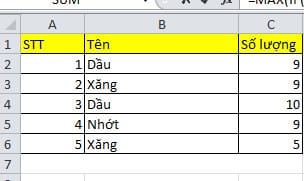
Tìm ra số lượng lớn nhất của Dầu trong bảng. Ta sẽ nhập công thức như sau
=MAX(IF(B2:B6=G3,C2:C6))
Cuối cùng bấm Ctrl + Shift + N Kết quả sẽ hiện ra

Lưu ý: nếu kết quả trả về 0 hoặc lỗi, bạn hãy xem và chỉnh lại định dạng chữ của giá trị cần tìm đã được đồng bộ hay chưa, như ví dụ trên là “Dầu”.
Một số lưu ý khi sử dụng hàm max trong excel
Việc sử dụng hàm max trong excel để tính giá trị lớn nhất trong chuỗi giá trị đòi hỏi người dùng cần phải lưu ý đến một số vấn đề dưới đây:
– Hàm max trong excel sẽ trả về lỗi #VALUE! nếu tham số được cung cấp cho hàm không phải giá trị số.
– Hàm max sẽ bỏ qua các ô trống và không chứa giá trị nào
– Điểm khác biệt lớn nhất giữ hàm MAX và MAXA là hàm MAXA đánh giá các giá trị TRUE và FALSE lần lượt là 1 và 0. Vì vậy nếu bảng tính chứa các giá trị logic chúng ta có thể sử dụng hàm MAXA
– Nếu các đối số không chứa số, hàm Max trả về giá trị là 0
– Các đối số hàm Max có thể được cung cấp dưới dạng số, tên, mảng hoặc tham chiếu có chứa số
– Hàm Max trên Excel 2010 và các phiên bản mới hơn chấp nhận tối đa 255 đối số
Với tổng hợp mọi kiến thức được chọn lọc, Hocoffice đã gửi đến bạn đọc mọi thông tin liên quan đến hàm max trong excel, kèm theo đó là những ví dụ cụ thể về cách sử dụng hàm max. Hi vọng những thông tin được chia sẻ sẽ giúp bạn làm chủ được hàm max một cách dễ dàng hơn. Ngoài ra đừng quên cập nhật Hocoffice thường xuyên để có thể tìm hiểu thêm chi tiết cách sử dụng các loại hàm khác trong excel nhé!
Liên hệ ngay với Học Office
- Số điện thoại: 0399162445
- Địa chỉ: Số 36, Đường Phạm Dùng, An Hồng, An Dương, Hải Phòng
- Email: [email protected]
- Website: https://hocoffice.com/
- Fanpage: https://www.facebook.com/hocofficetl
- Google maps: https://goo.gl/maps/iWnK4DFBRq4XVp9B8
- Hastag: #hocoffice, #học_office, #hocofficecom, #excel, #word, #powerpoint, #congnghe, #phancung, #phanmem, #thuthuat
Cá Độ Đua Ngựa Online – Đỉnh Cao Cá Cược Tại Manclub
Cá độ đua ngựa online mở ra một đấu trường cá cược thể thao đầy [...]
Th6
Xì Tố Bài Nào Lớn Nhất – Bí Kíp Thắng Lớn Tại i9bet
Xì tố bài nào lớn nhất là câu hỏi mà mọi tay chơi poker tại [...]
Th6
Bắn Cá Miễn Phí Vic88 – Trải Nghiệm Không Tốn Xu Vẫn Lời To
Thế giới cá cược trực tuyến đang chứng kiến sự lên ngôi của các tựa [...]
Th6
App Chơi Poker Ăn Tiền – Đỉnh Cao Cá Cược Tại Vic88
App chơi poker ăn tiền là ngọn lửa đốt cháy đam mê cá cược, đưa [...]
Th6
Poker Chơi Mấy Người – Bí Quyết Thắng Lớn Cùng Vic88
Poker chơi mấy người là câu hỏi cơ bản nhưng quan trọng để làm chủ [...]
Th6
Xổ Số Miền Nam – Săn Thưởng Khủng Với Vic88
Xổ số miền nam là ngọn lửa đốt cháy đam mê cá cược, dẫn [...]
Th6
Cách Vô Mồi Cho Gà Đá – Bí Kíp Chiến Thắng Tại Vic88
Cách vô mồi cho gà đá là bí quyết then chốt giúp chiến kê tại [...]
Th6
Baccarat Red88 – Đấu Trí Xa Hoa Tại Sòng Bạc Trực Tuyến
Baccarat Red88 dẫn bạn vào một hành trình cá cược trực tuyến đầy phấn khích, [...]
Th5